Controles de instrumento na tela de vídeo
Você pode controlar o instrumento a partir da tela de Vídeo usando:
- Pressionar-e-mover – pressione um local na tela de vídeo para voltar o instrumento para esse local.
- as teclas de setas no direcional do controlador.Veja Joystick.O uso do direcional sempre move o instrumento, mesmo que o foco do software esteja no formulário junto ao sinal de vídeo.Pressione uma tecla de seta uma vez para girar o instrumento um pixel.Mantenha pressionada uma tecla de seta para continuar girando o instrumento.
Para usar as teclas de setas no formulário do software, como por exemplo, para mover-se por um texto para editá-lo, você precisa pressionar Ctrl + a seta para a esquerda ou direita para entrar no modo de edição de campo.Os próximos pressionamentos de seta moverão o cursor para a esquerda ou para a direita, ou pressione a seta para cima ou para baixo para mover-se para um campo diferente.
Controles na tela da SX10/SX12
Quando o instrumento conectado for um Estação Total de Escaneamento Trimble SX10 ou SX12, por padrão a tela de Vídeo exibe os seguintes controles.
Controle deslizante de transparência
Use o controle deslizante de Transparência para controlar a transparência das imagens de Vídeo, dos modelos BIM e dos dados da nuvem de pontos na tela Vídeo.
Pontos, linhas, arcos e polilinhas e rótulos de característica preservam intensidade total, independentemente do ajuste da Transparência.
O ponto médio do controle deslizante da Transparência permite que você veja tanto as imagens de vídeo como os dados de mapa com transparência de 50%.
-
Para tornar os dados de mapa mais transparentes, toque no lado esquerdo do controle deslizante, ou toque e arraste o controle para a esquerda. Com o controle à extrema esquerda do controle deslizante
, somente as imagens de vídeo são visíveis e os dados do mapa ficam 100% transparentes.
-
Para tornar as imagens de vídeo mais transparentes, toque no lado direito do controle deslizante, ou toque e arraste o controle para a direita. Com o controle à extrema direita do controle deslizante
, somente os dados do mapa são visíveis e as imagens de vídeo ficam 100% transparentes.
 Indicador de aproximação
Indicador de aproximação
O Indicador de aproximação na parte de cima a esquerda da tela de Vídeo indica o nível de aproximação atual.Clique na barra do Indicador de aproximação para alterar rapidamente o nível de aproximação.
Existem 6 níveis de zoom óptico. Os níveis de zoom 7 e 8 são digitais.
Quando o ponteiro laser estiver ativado na SX12, o nível de zoom máximo será o nível 6.
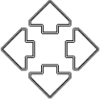 Controles por joystick
Controles por joystick
Use os controles por Joystick para girar o instrumento.
Clique na tecla de seta para girar o instrumento um pixel. Toque e mantenha o toque para continuar girando o instrumento.
Botões de giro
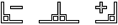 Use os botões de Giro para girar o instrumento horizontalmente em 90° para a direita ou esquerda, ou 180°.
Use os botões de Giro para girar o instrumento horizontalmente em 90° para a direita ou esquerda, ou 180°.
Para ocultar alguns ou todos esses controles na tela Vídeo, pressione / Configurações.